在 iOS 13 中選擇和修正文本的小技巧
iOS 13 增加了一些手勢操作,讓文本編輯變得更加輕松和簡單,以下是關于選擇和修正文本的小技巧:
插入、修正或替換文本:
導航長文稿:按住文稿右側邊緣,然后拖移滾動條以定位到要修正的文本。
插入文本:輕點以將插入點放置在要插入文本的位置。您還可以拖移插入點以精確移動。然后開始輸入。
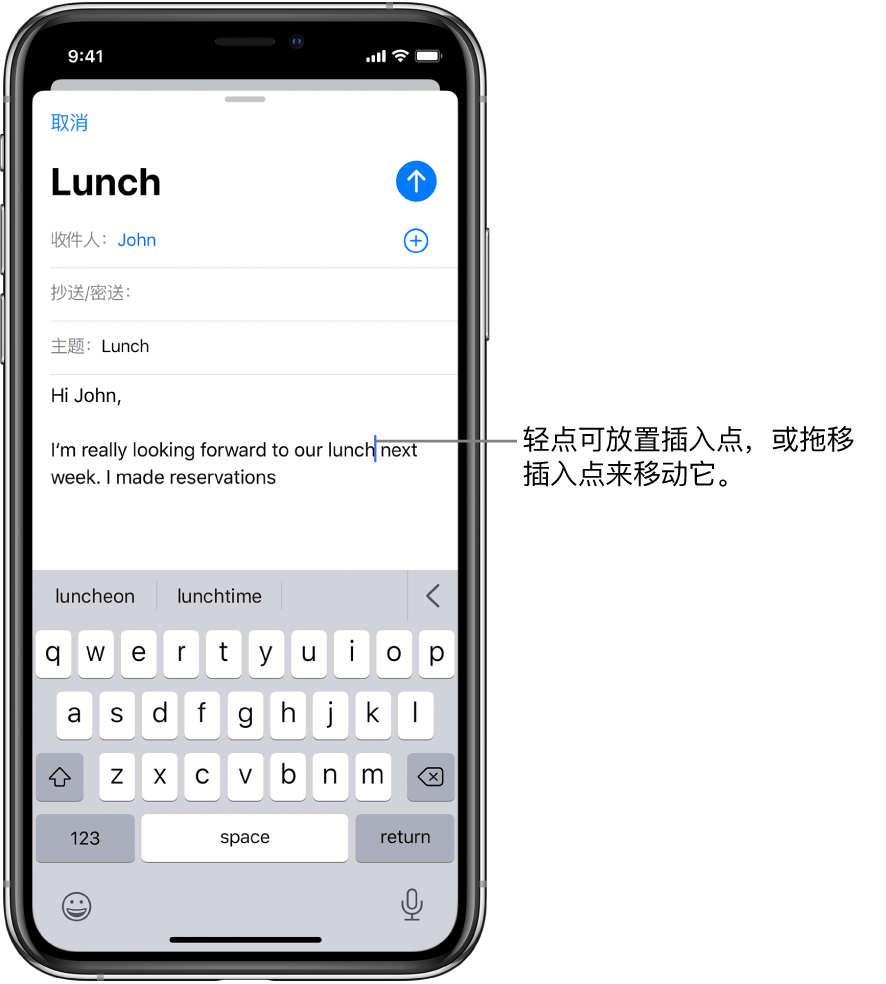
選擇字詞、句子或段落:
字詞:單指輕點兩下字詞。
選擇句子:單指輕點三下句子。
選擇段落:單指輕點四下。
選擇文本塊:按住文本塊中的第一個字詞,然后拖到最后一個字詞。
執行剪切、拷貝、替換等更多操作:
選擇要修正的文本后,您可以鍵入,或者輕點所選文本以查看選項。
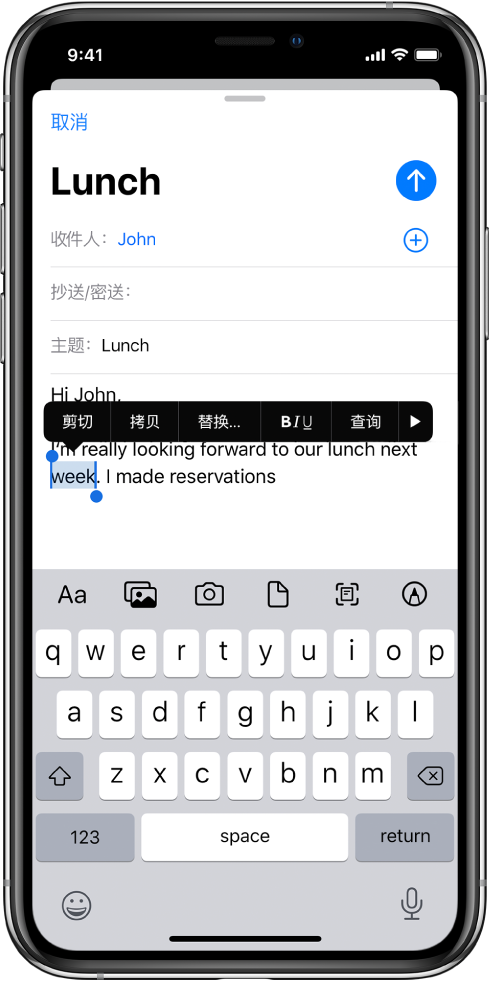
剪切:輕點“剪切”或三指捏合兩次。
拷貝: 輕點“拷貝”或三指捏合。
粘貼:輕點“粘貼”或張開三指。
替換:查看建議的替換文本,或讓 Siri 建議其他文本。
B/I/U:為所選文本增加格式。
![]() :查看更多選項。
:查看更多選項。
此外,您還可以使用通用剪貼板功能,在一臺 Apple 設備上剪切或拷貝內容然后粘貼到另一臺設備上。
如何使用通用剪貼板?您需營在所有設備上使用同一個 Apple ID 登錄。設備必須接入無線局域網,在“設置”中打開藍牙并處于彼此的藍牙覆蓋范圍內(大約 10 米),且已設備均啟用“接力”。
點個贊! ()
- 上一篇
新款iPhone SE續航怎么樣?1821mAh能用嗎?
新款iPhone SE的電池容量沒變,還是1821mAh,只是電池接口和iPhone 8略有不同。1821mAh能用嗎?新款iPhone SE續航怎么樣?新款iPhone SE是否值得購買?在官網規格列表中的電池一欄,蘋果也相當直接——新iPhone SE續航時間與iPho
- 下一篇
iOS 13 鍵入和編輯文本的個 5 小技巧
覺得 iOS 系統自帶的鍵盤輸入不夠好用?在 iOS 13 或更新版本中,您還可以掌握和使用以下技巧,讓文字輸入更便捷。快速打開鍵盤設置:忘記了鍵盤設置從哪里開啟?只需要長按 iOS 自帶鍵盤中的“小地球”圖標,然后點擊“鍵盤設置
